Tắt Windows 11 không cần chuột là thao tác rất tiện lợi khi bàn phím vẫn hoạt động bình thường nhưng chuột bị lỗi, hoặc bạn muốn tắt máy nhanh trong vài giây.. Trong bài viết này, Phong Vũ Tech News sẽ cùng bạn tìm hiểu nguyên nhân và hướng dẫn chi tiết các cách khắc phục hiệu quả.
I. Dùng tổ hợp phím Windows + X
Đây là một trong những cách tiện lợi nhất để truy cập nhanh menu tắt máy mà không cần chuột.
Các bước thực hiện:
- Nhấn tổ hợp Windows + X để mở Menu truy cập nhanh
- Dùng phím U để mở mục “Shut down or sign out”
- Nhấn phím U thêm một lần nữa để xác nhận “Shut down”
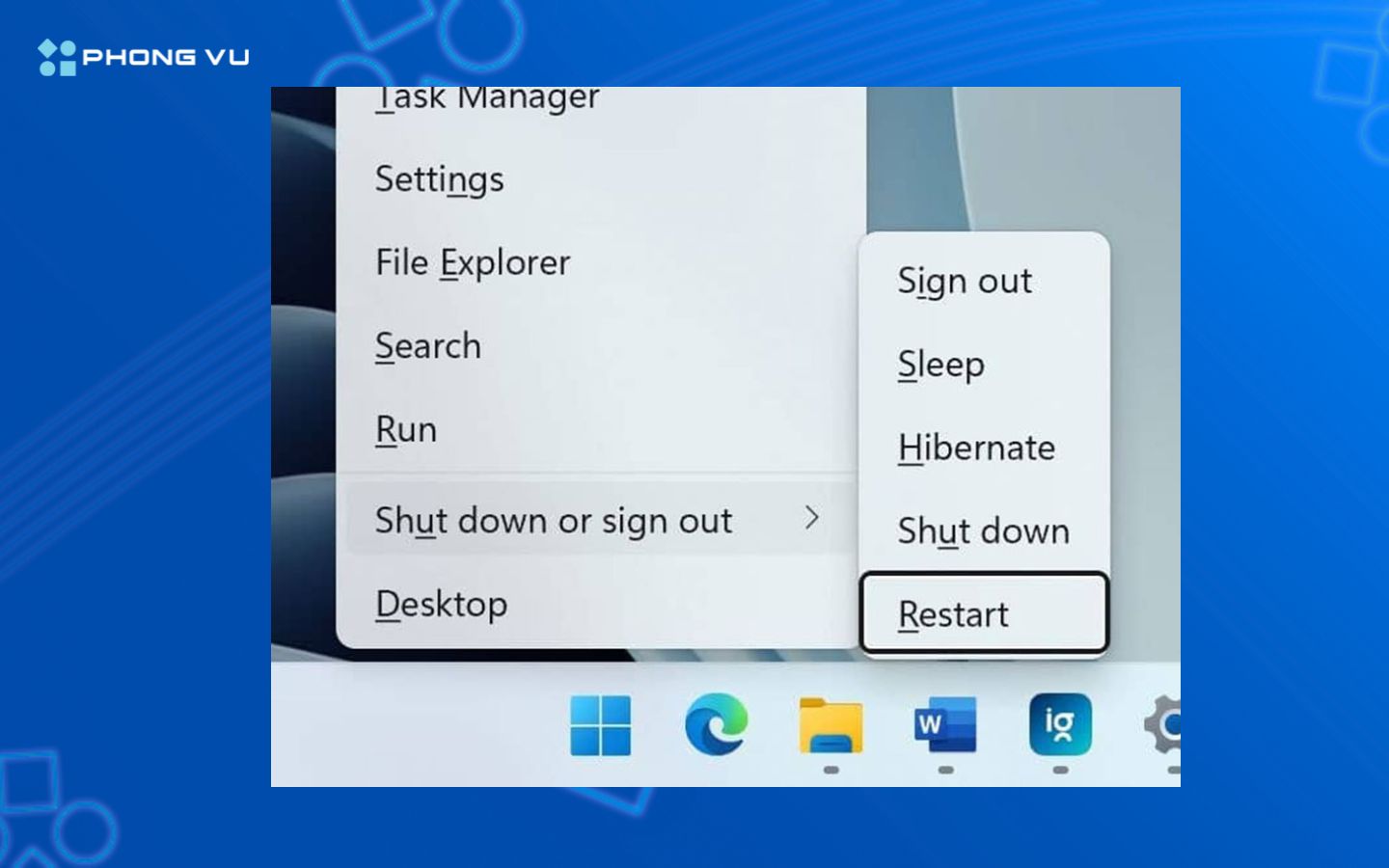
Mẹo nhỏ: Nếu bạn muốn chọn Restart hoặc Sign out, có thể lần lượt bấm phím R (Restart) hoặc I (Sign out).
II. Tắt máy bằng tổ hợp phím Alt + F4 để tắt Windows 11
Phím tắt huyền thoại Alt + F4 không chỉ dùng để tắt cửa sổ mà còn giúp bạn tắt máy nhanh khi ở màn hình Desktop.
Cách thực hiện:
- Nhấn Windows + D để về màn hình chính (Desktop)
- Sau đó nhấn Alt + F4.
- Hộp thoại “Shut Down Windows” hiện ra, dùng phím Enter để xác nhận hoặc chọn tùy chọn khác bằng phím mũi tên lên/xuống.
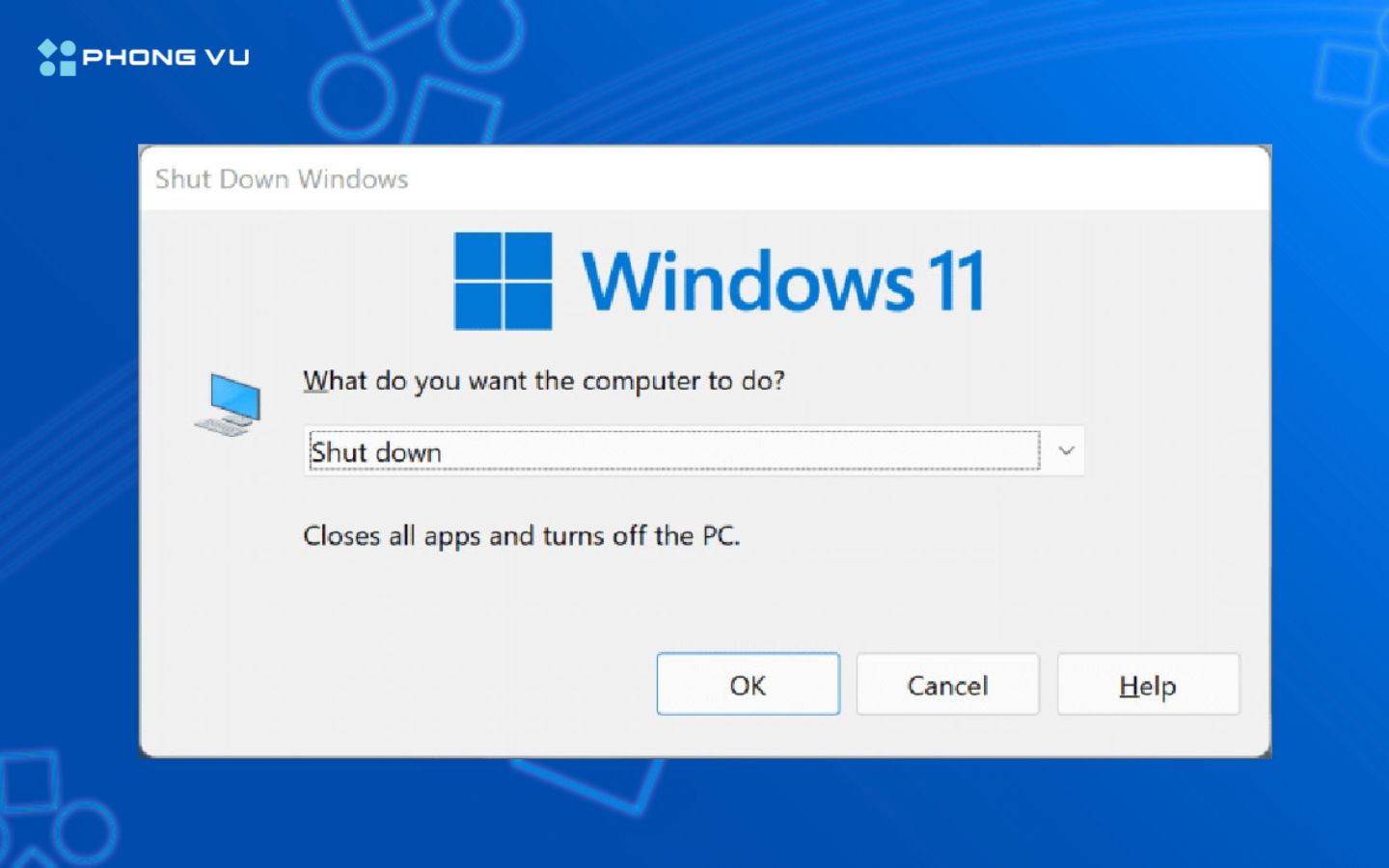
Lưu ý:
Hãy đảm bảo rằng không còn cửa sổ nào đang mở, vì Alt + F4 sẽ ưu tiên tắt cửa sổ đang hoạt động trước khi hiện hộp thoại tắt máy.
III. Tạo phím tắt tắt máy riêng trên Desktop
Nếu bạn thường xuyên phải tắt máy không dùng chuột, việc tạo một shortcut (lối tắt) sẽ rất tiện lợi.
Cách tạo shortcut tắt máy:
Bước 1: Nhấn Windows + D để về màn hình Desktop.
Bước 2: Nhấn Ctrl + Shift + N để tạo thư mục mới (hoặc nhấn chuột phải > New > Shortcut nếu vẫn dùng chuột).
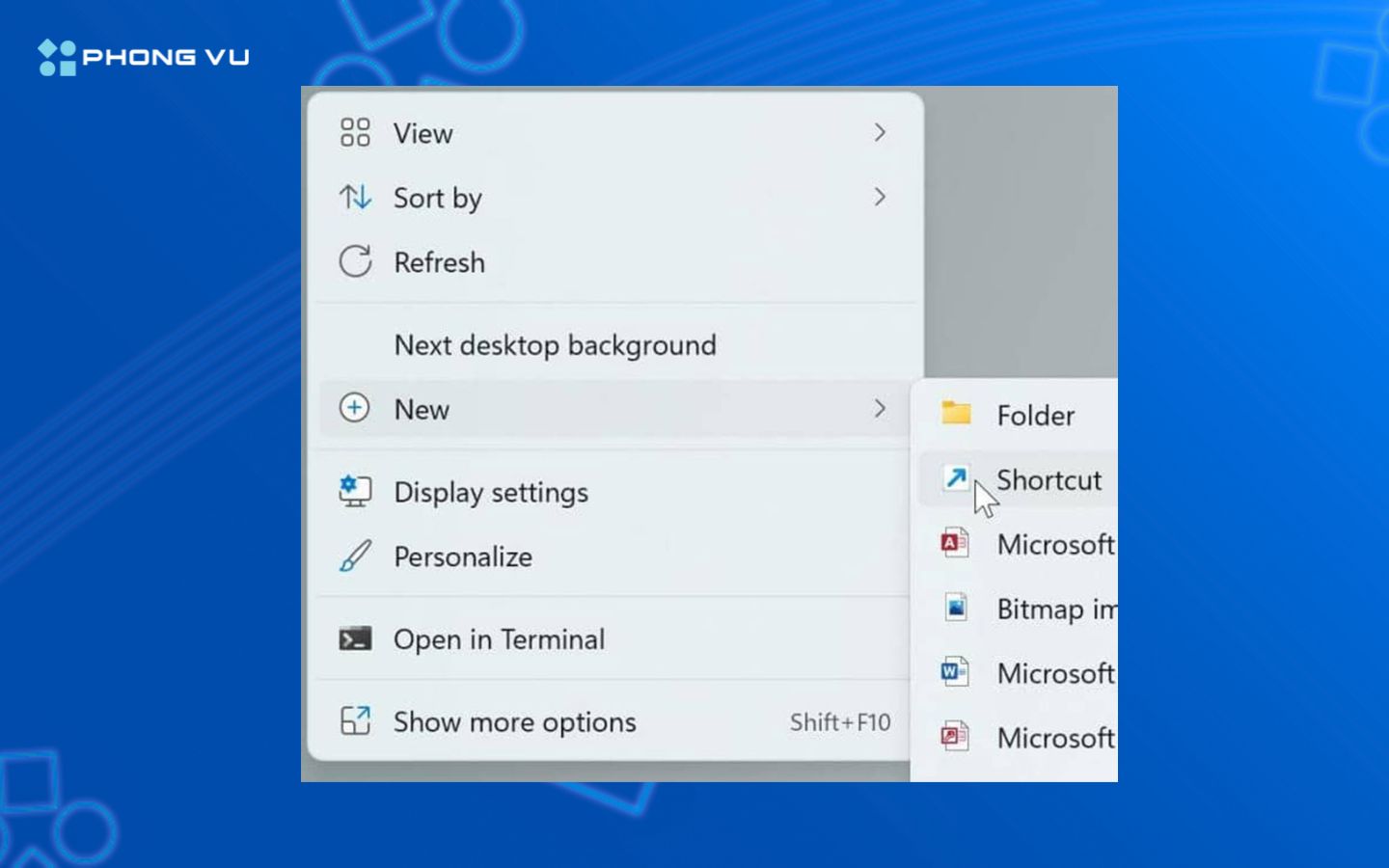
Bước 3: Trong ô nhập lệnh, điền: shutdown /s /f /t 0→ Nhấn Enter.
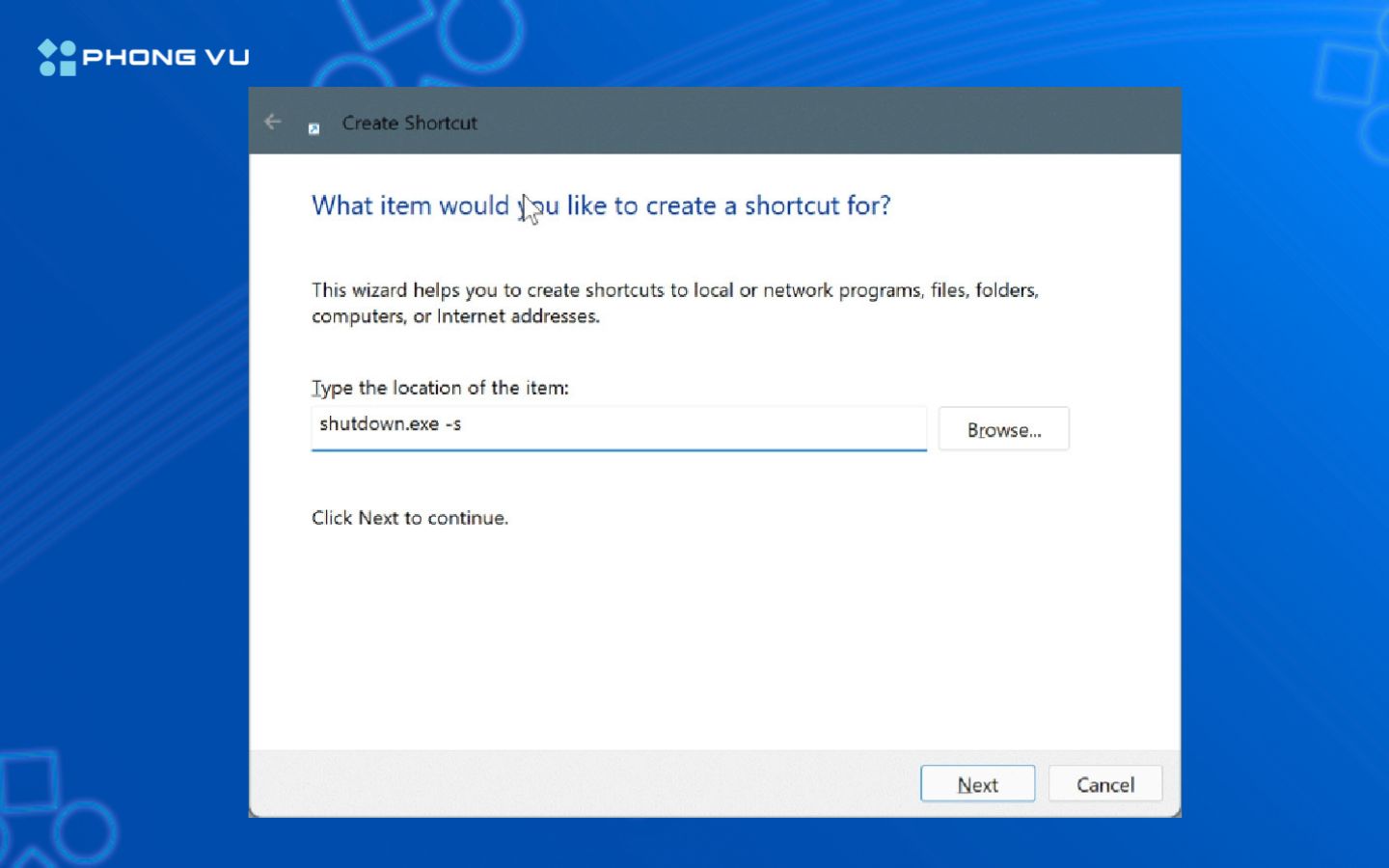
Bước 4: Đặt tên shortcut, ví dụ “Shutdown nhanh”, rồi nhấn Enter lần nữa.
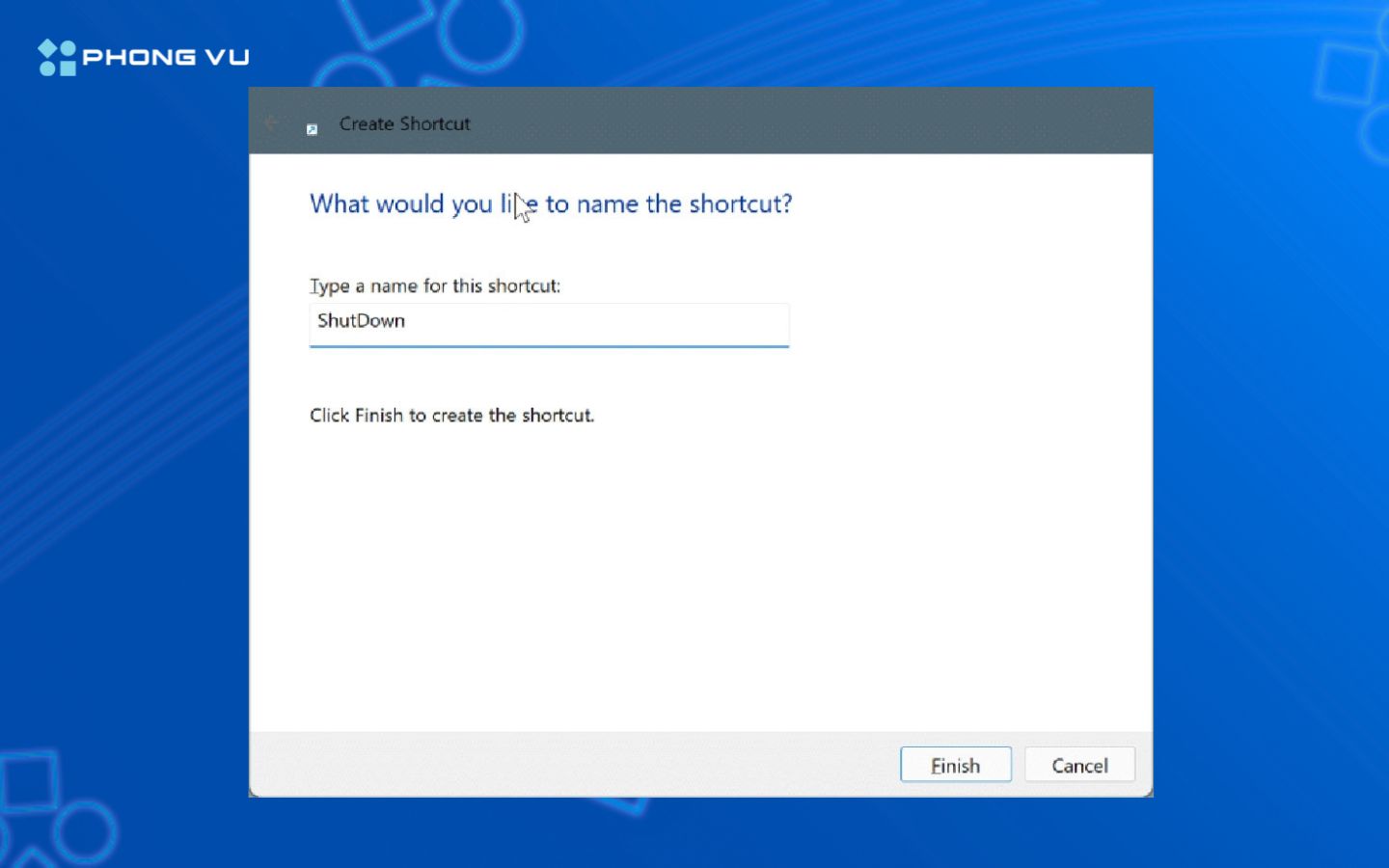
Tùy chọn nâng cao:
Bạn có thể gán tổ hợp phím để chạy shortcut bằng cách:
Bước 1: Chuột phải vào shortcut > Properties.
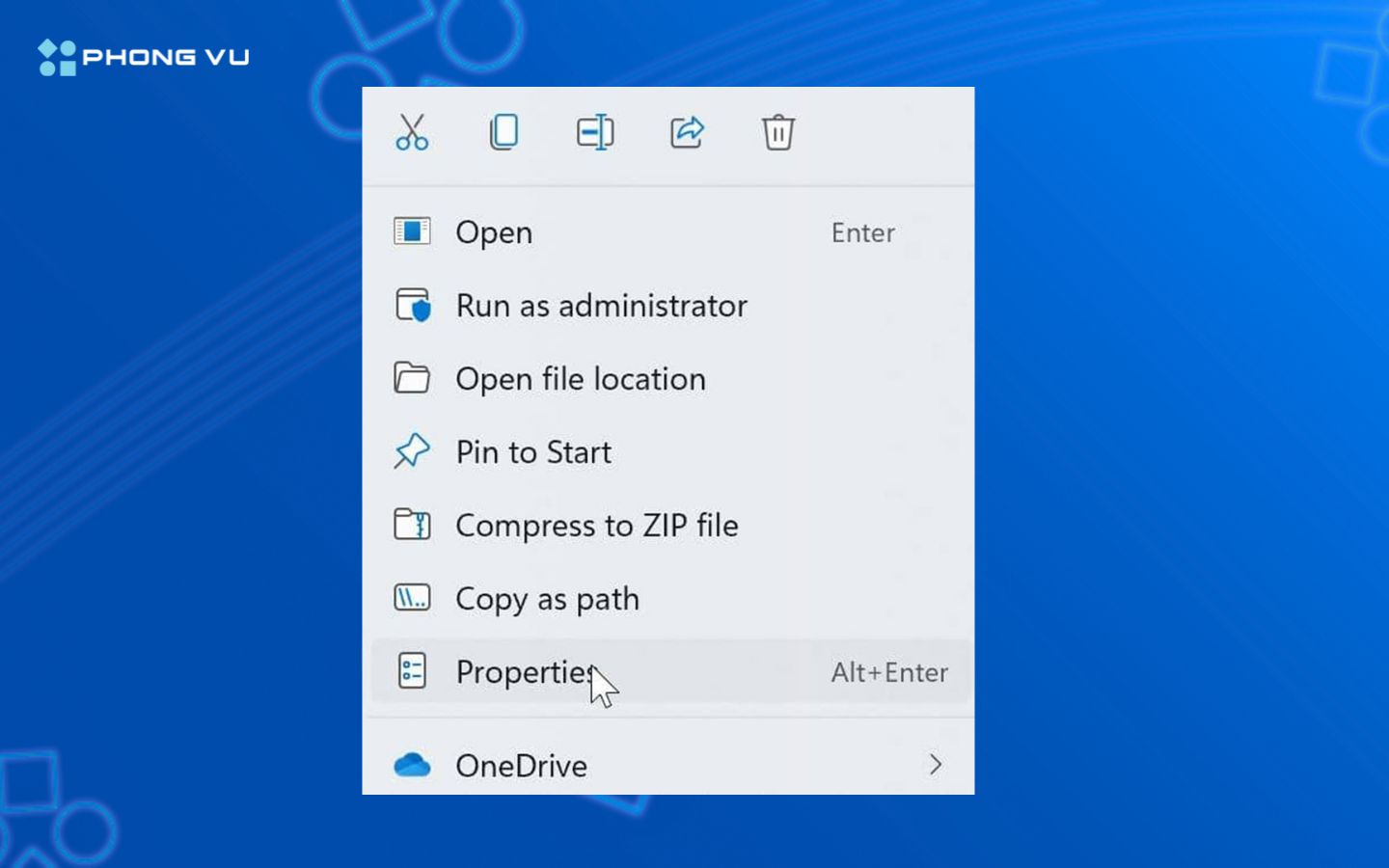
Bước 2: Tại tab “Shortcut”, chọn một tổ hợp như Ctrl + Alt + S.
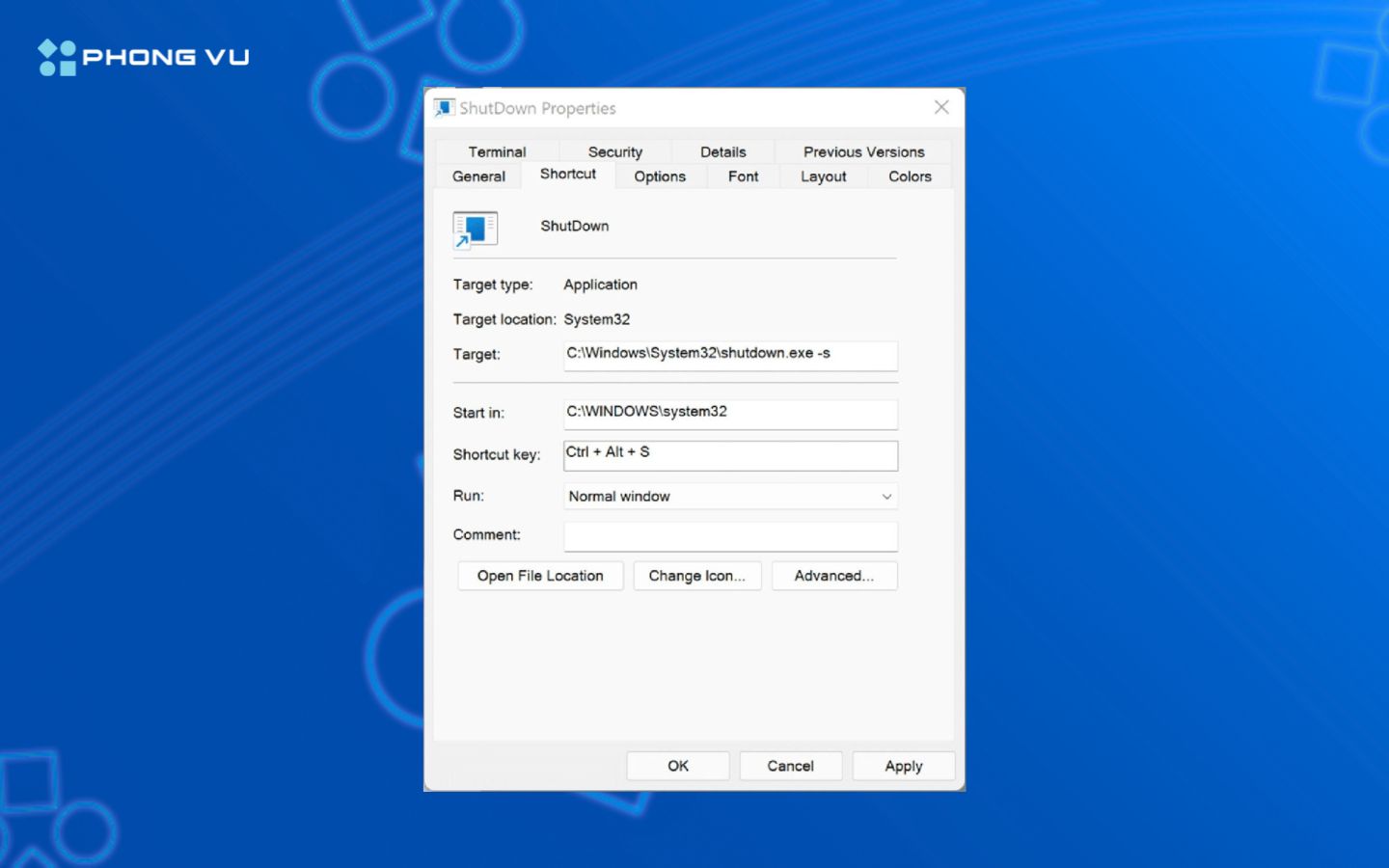
IV. Tắt Windows 11 bằng Power Menu
Đây là cách tắt máy đơn giản và quen thuộc thông qua menu Power.
Các bước thực hiện:
Bước 1: Nhấn chuột phải vào nút Start (hoặc nhấn tổ hợp phím Windows + X).
Bước 2: Dùng phím mũi tên chọn “Shut down or sign out”.
Bước 3: Nhấn Enter → chọn “Shut down”.
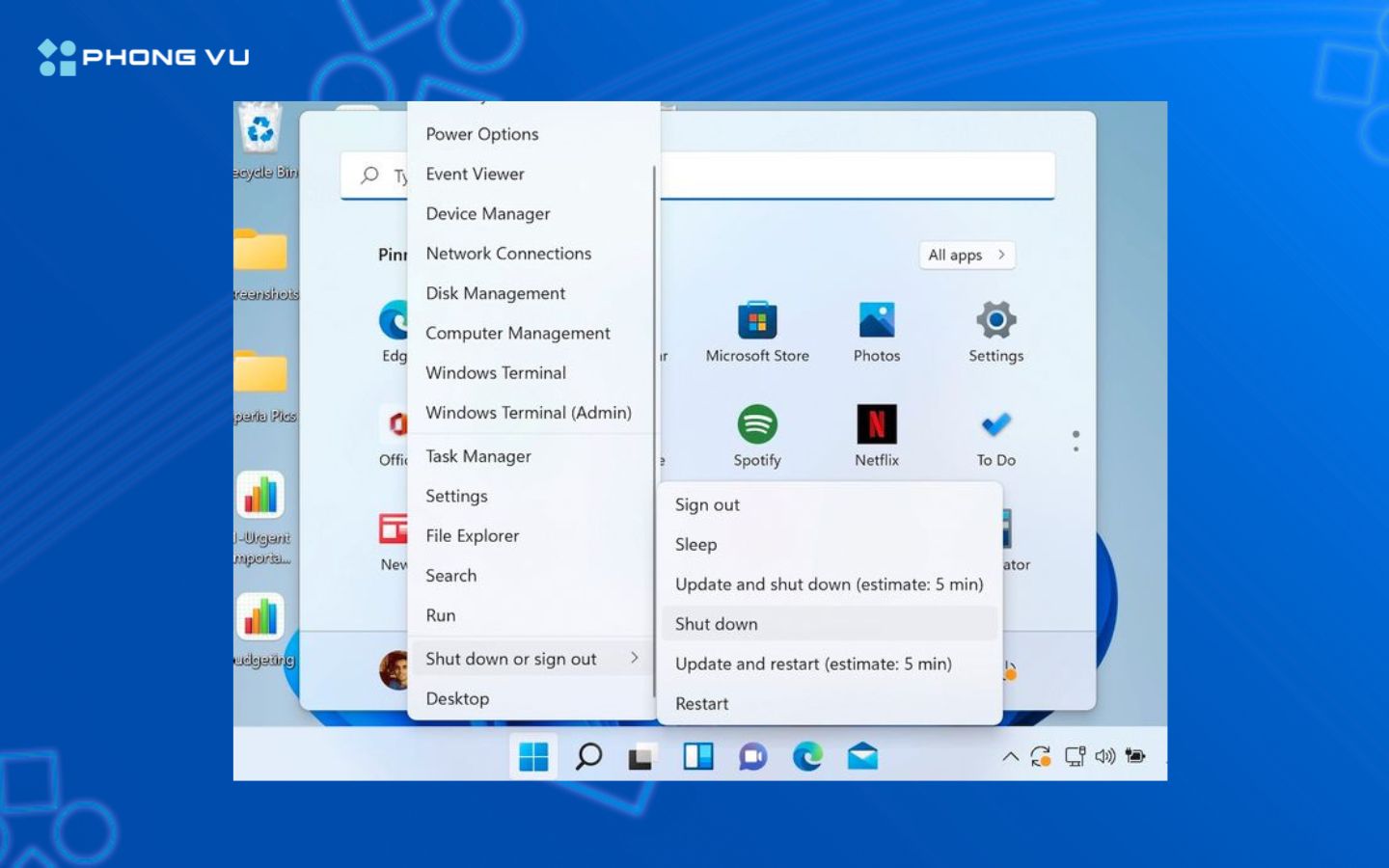
V. Tắt Windows 11 bằng dòng lệnh
Nếu bạn thích thao tác kiểu coder, bạn có thể tắt máy qua Command Prompt.
Các bước thực hiện:
Bước 1: Nhấn nút Windows → gõ command line, chọn kết quả hiện ra.
Bước 2: Trong cửa sổ dòng lệnh, nhập: shutdown /s rồi nhấn Enter.
Bước 3: Màn hình sẽ hiển thị thông báo: “You’re about to be signed out.” và máy sẽ tắt sau vài giây.
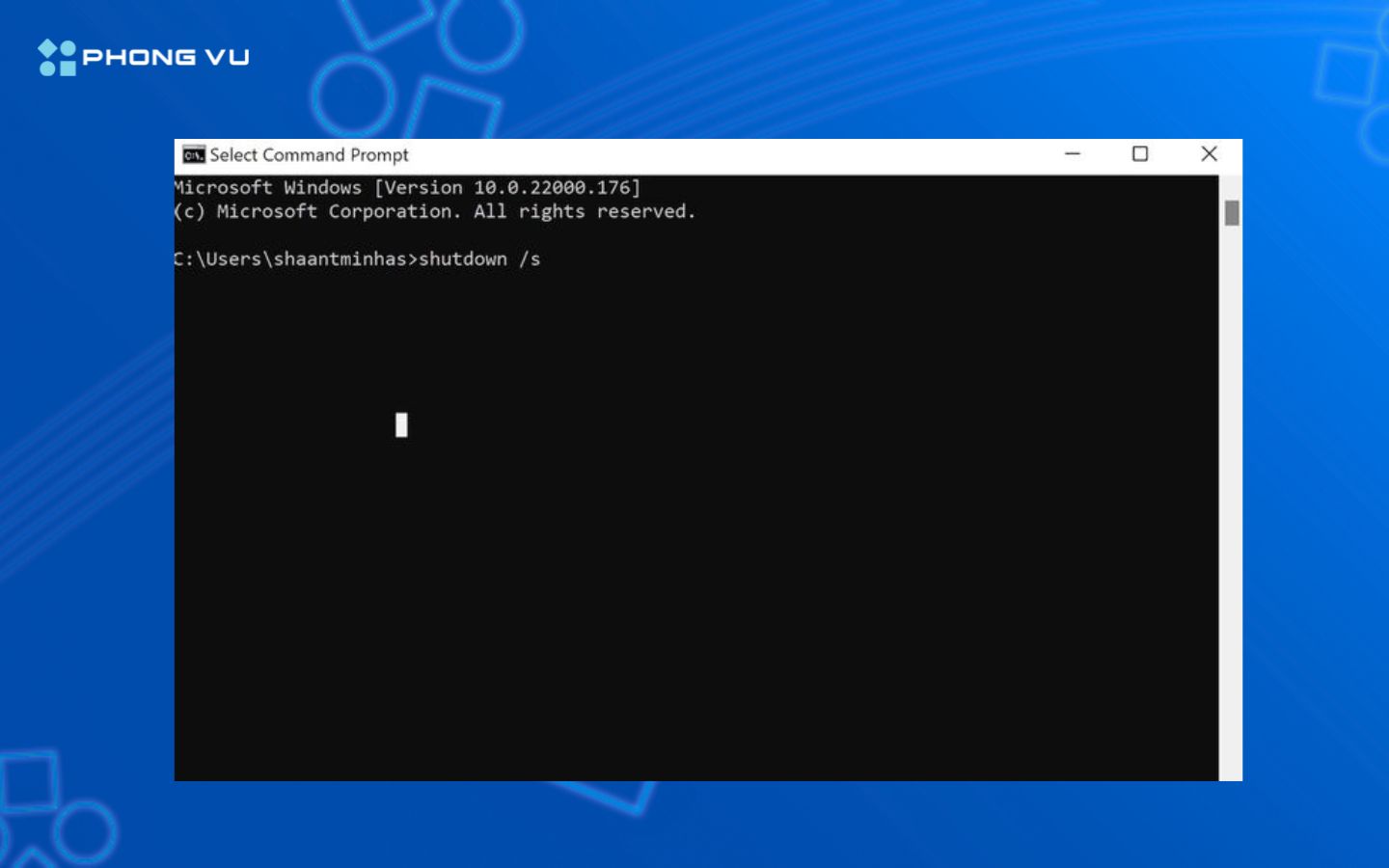
VI. Sử dụng tổ hợp phím Ctrl + Alt + Delete
Đây là phím tắt quen thuộc để truy cập nhiều tuỳ chọn hệ thống, bao gồm cả tắt máy.
Cách thực hiện:
Bước 1: Nhấn tổ hợp Ctrl + Alt + Delete.
Bước 2: Trên màn hình hiện ra, dùng phím Tab hoặc mũi tên chọn nút nguồn (Power) ở góc dưới bên phải.
Bước 3: Nhấn Enter → chọn Shut down để tắt máy.
IV. Tổng kết
Việc tắt máy không cần dùng chuột trên Windows 11 hoàn toàn khả thi nếu bạn ghi nhớ các tổ hợp phím như Windows + X, Alt + F4 hoặc tạo shortcut riêng. Những phương pháp này đặc biệt hữu ích trong trường hợp chuột bị lỗi hoặc bạn cần thao tác nhanh. Đừng quên theo dõi Phong Vũ Tech News để không bỏ lỡ các hướng dẫn công nghệ hữu ích và cập nhật những tin tức mới nhất nhé!
Bài viết liên quan:








